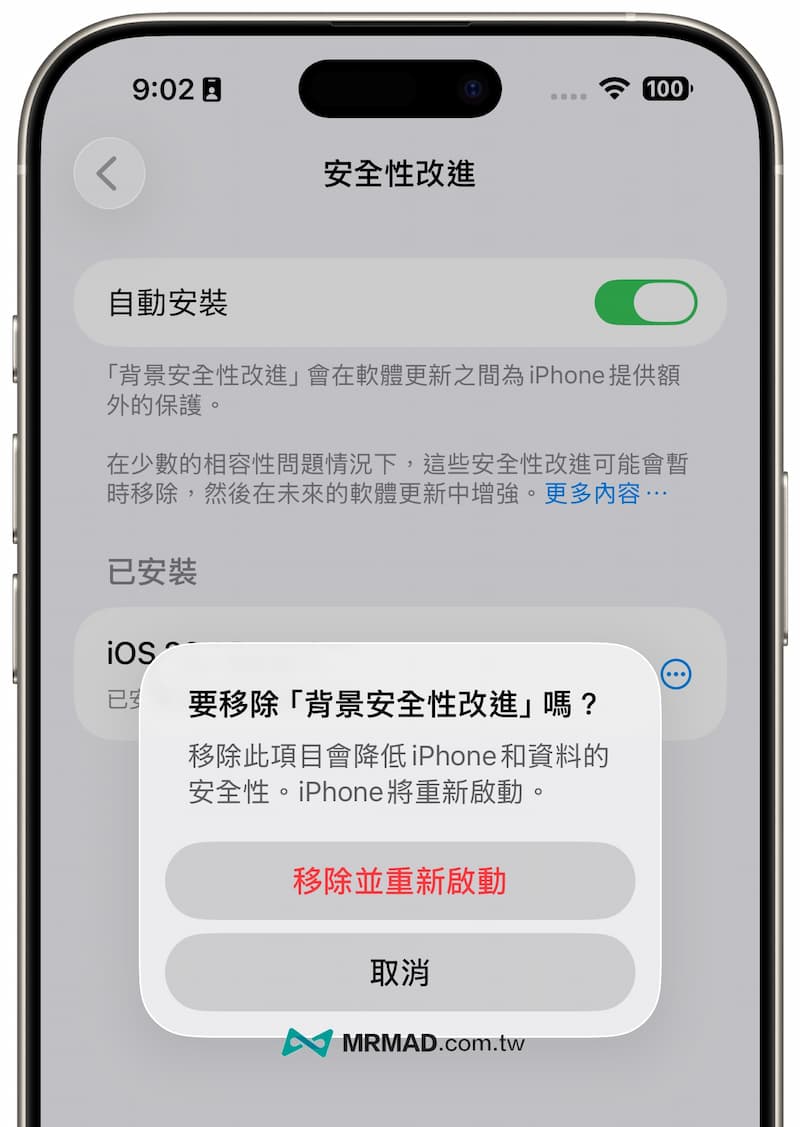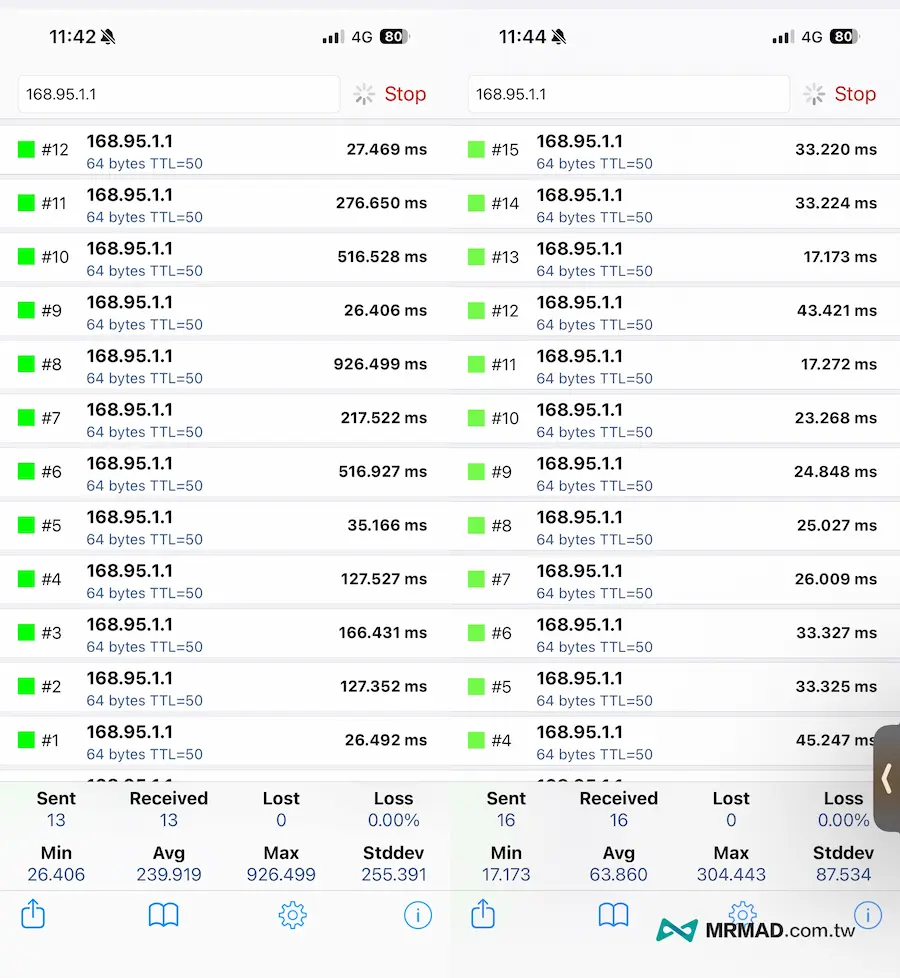Siri捷径脚本:轻松自定义PDF转为JPG、PNG、GIF、TIFF图片格式
如果你在iPhone或iPad上收到PDF文件,或者想解决iOS13中长截图的PDF格式问题,之前分享过将PDF转换为PNG和JPG的技巧,但操作或自由度可能不够灵活。这次推荐一款升级版的Siri捷径脚本“PDF转图助手”,可以将PDF转换为多种图片格式,如JPG、PNG、TIFF、GIF、BMP等。如果你为转档烦恼,不妨试试这篇内容,轻松搞定烦恼。

之所以分享“PDF转图助手”捷径脚本,主要是因为在iOS设备上收到PDF文件相当常见,大家常需寻找第三方App完成转换,但许多应用存在内购陷阱。建议直接用本篇提供的Siri捷径脚本,即免下载空间占用,又能快速一键转换PDF,自由选择输出格式,使用体验更顺畅也更安心。
什么是捷径?
苹果在iOS 12后引入的“Workflow”改名为“捷径”,虽然预设没有集成在iOS系统内,但可从App Store下载。用户可以根据需求自己编写自动化任务,如果不会写,也可以在网络上找到许多用户分享的免费脚本,比如下载视频、缩短网址、控制中心按钮、清理内存等,无需安装多余应用就能轻松实现这些功能。
如果对“捷径”的基本功能还不熟悉,可以先了解“语音助手捷径完整操作教程”,并安装“捷径”App。
如何获取《PDF转图助手》捷径脚本
打开脚本链接,点击“获取捷径”→“打开”→“获取捷径”,脚本就会保存到设备中。若不熟悉下载流程,也可以查阅“脚本下载教程”。
《PDF转图助手》捷径步骤说明
步骤一
开启捷径App,点击“PDF转图助手”按钮,出现三种来源选择:iCloud云盘、Dropbox或剪贴板。本次示例将PDF存储在“文件”App内,因此选择“iCloud云盘”。
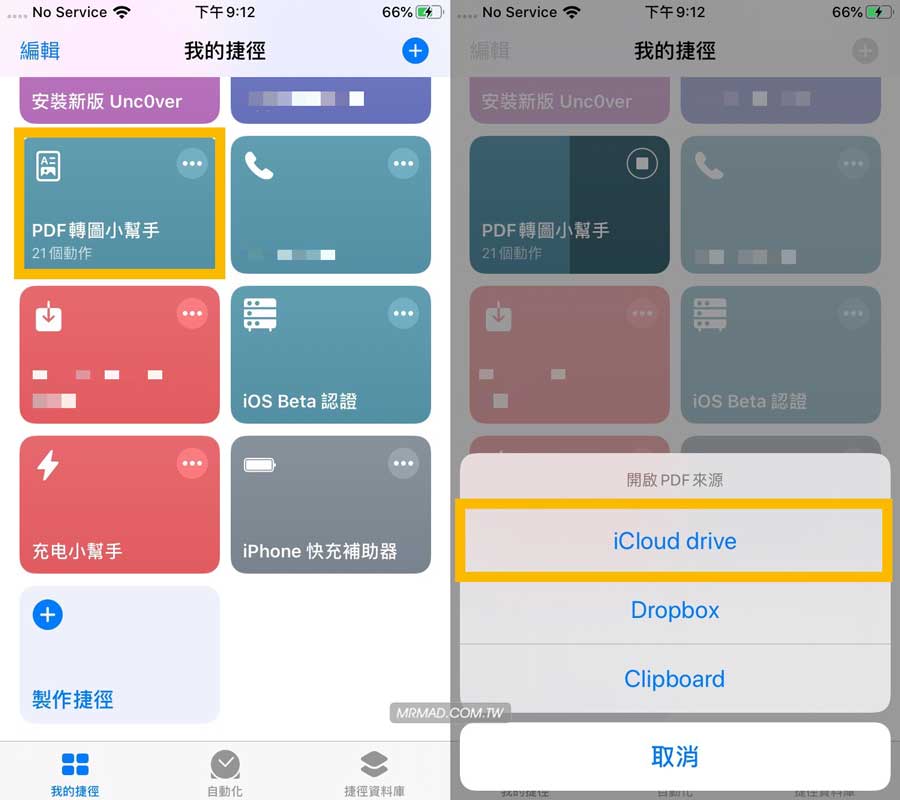
步骤二
可以从“文件”App中直接打开PDF文件。选定后,会弹出一个转换窗口,预设为JPG格式。如果需更改为其他格式,可点选“JPEG”。
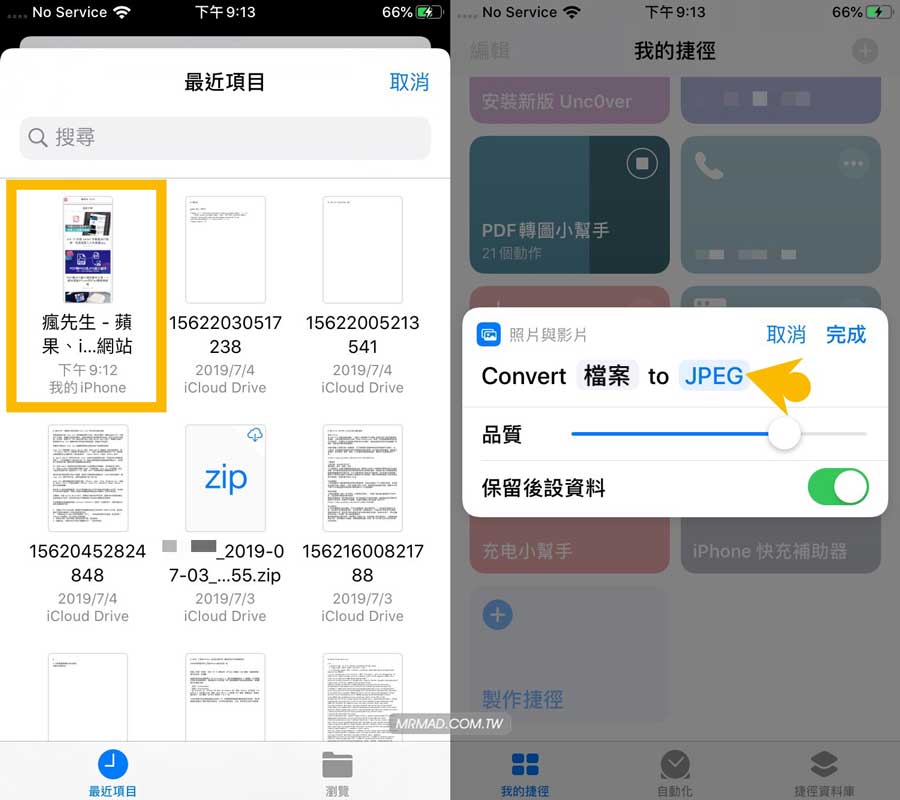
支持的图片格式还包括PNG、TIFF、GIF、JPEG-2000、BMP及PDF。按需选择后,点击右上角“完成”即可开始转换。
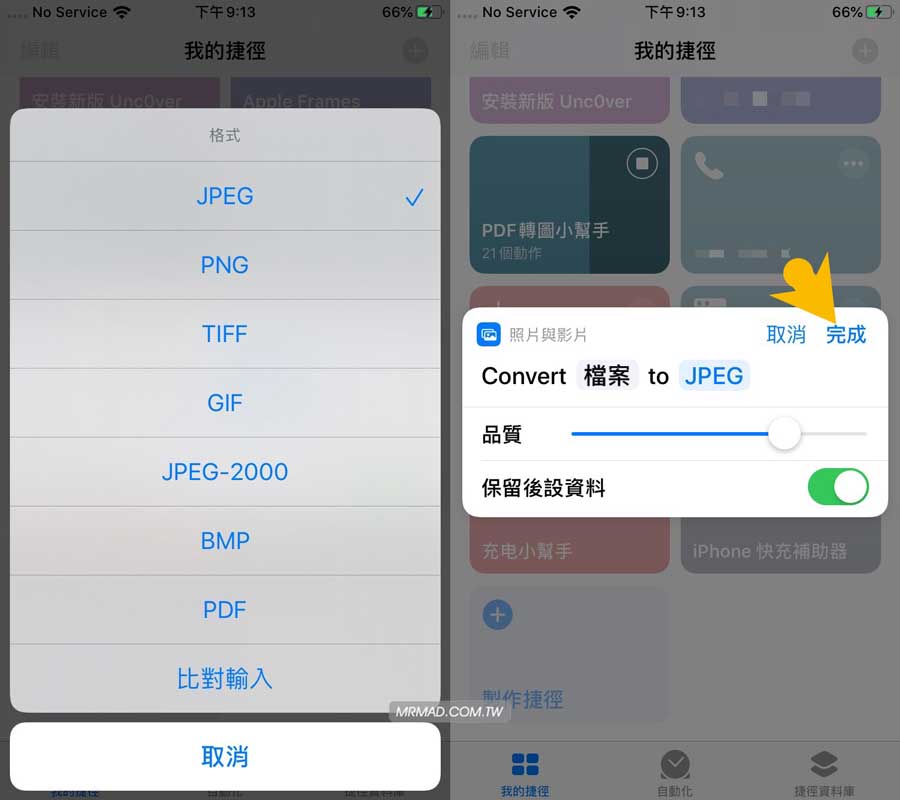
步骤三
转档完成后,界面会显示转档成功信息,图片会自动保存至“相册”。点击“好”后,系统会显示转档成功的图片,可以在“相册”内查看,图片为高清版本,方便分享或上传。
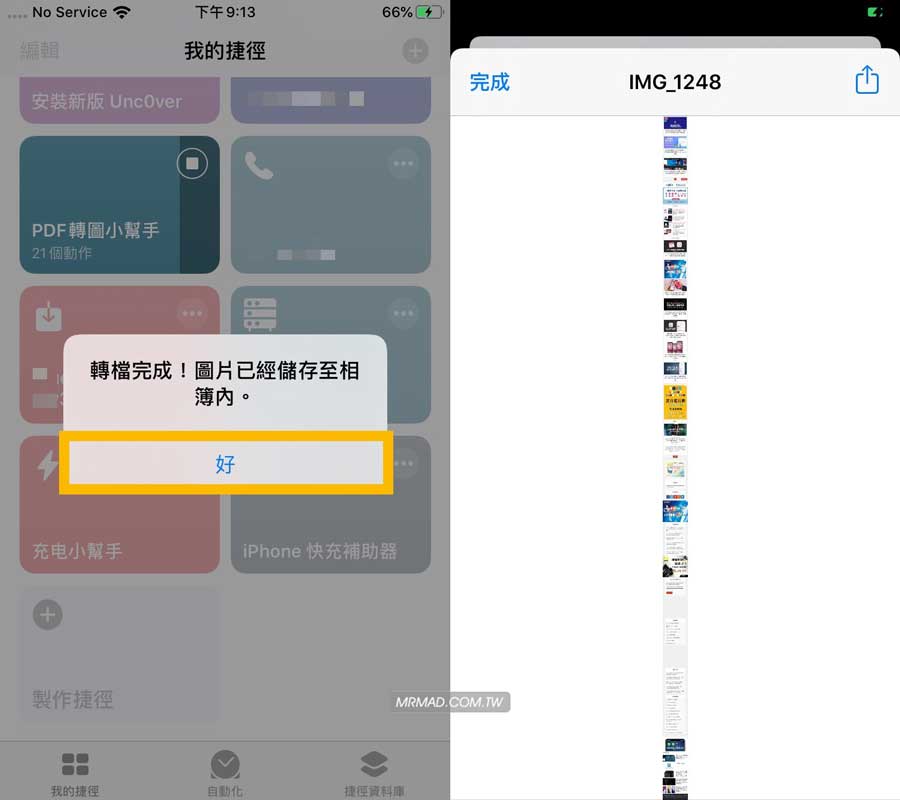
下载安装《PDF转图助手》捷径
先确保已在App Store中安装“捷径”App,为避免安装障碍,建议不要通过第三方平台或第三方聊天软件(如微信、Line)打开链接,以免出现无法安装的问题。